WMV، المعروف أيضًا باسم Windows Media Video، هو تنسيق ملف تم إنشاؤه بواسطة Microsoft ويدعم تنسيقات ضغط الفيديو المختلفة. على الرغم من حجمها الصغير، قد ترغب في ذلك حرق WMV على DVD للتشغيل على مشغلات DVD المنزلية أو أجهزة التلفاز أو لمشاركة ذكريات العائلة العزيزة. سيرشدك هذا المقال إلى خطوات نسخ ملفات WMV على أقراص DVD. دعونا نتعمق في تحويل اللحظات الرقمية إلى ذكريات ملموسة يمكن الاستمتاع بها على شاشات مختلفة.
الجزء 1. ويندوز ميديا بلاير
بالإضافة إلى دوره كمشغل وسائط، يتميز Windows Media Player بميزة إضافية: يمكنه نسخ أقراص DVD. إنه مجاني ويمكن الوصول إليه دون الحاجة إلى عمليات تثبيت إضافية. ما عليك سوى إدخال قرص DVD فارغ واستخدام Windows Media Player لنسخ ملفات WMV بسلاسة على قرص DVD. للحصول على توضيح واضح، تعرف على كيفية نسخ ملفات WMV على أقراص DVD على نظام التشغيل Windows 10:
الخطوة 1افتح مشغل وسائط ويندوز. أدخل قرص DVD فارغًا في جهاز الكمبيوتر الخاص بك. انتقل إلى حرق الوحدة النمطية في الزاوية اليمنى من الواجهة الرئيسية.
الخطوة 2في ال حرق القسم، انقر فوق قائمة و اختار قرص البيانات المضغوط أو DVD من الخيارات.
الخطوه 3قم باستيراد جميع مقاطع فيديو WMV التي تريد نسخها على قرص DVD. الرجاء تحديد كل واحد منهم لإضافته إلى قائمة الحرق.
الخطوة 4وأخيرا، قم بتأكيد الإجراء الخاص بك عن طريق النقر على يبدأ يحرق. سيبدأ عملية نسخ ملفات WMV على قرص DVD.
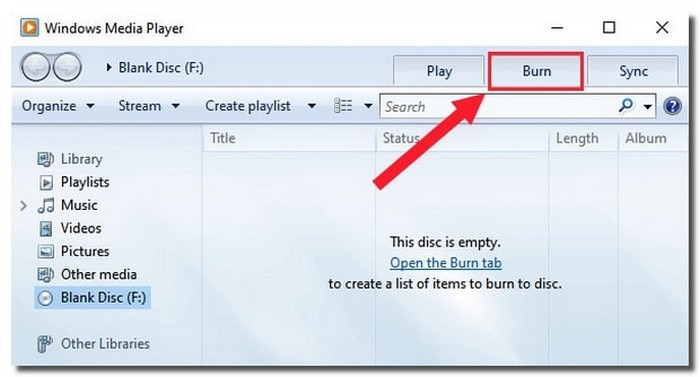
الجزء 2. محول الفيديو المجاني AVide عبر الإنترنت
منصة متعددة الاستخدامات على شبكة الإنترنت تمكنك من تحويل ملفات WMV إلى تنسيق DVD مثل MPG برنامج AVAide Free Video Converter Online.
يمكنك استيراد أي عدد تريده من الملفات والحصول على النتائج مرة واحدة. يمكنك الحصول على ملفات الفيديو المحولة بدون علامات مائية. يوفر لك خيارًا لتكوين إعدادات الفيديو والصوت. يمكنك تغييرها حسب تفضيلاتك أو تركها في الإعدادات الافتراضية. الجزء المثير للإعجاب؟ سيتم تحويل الملف المحول دون فقدان الجودة. في الواقع، يوفر AVAide Free Video Converter Online حلاً فعالاً للمستخدمين الذين يبحثون عن التنوع وسهولة الاستخدام.
الخطوة 1افتح متصفح الويب الخاص بك وانتقل إلى الموقع الرسمي لبرنامج AVAide Free Video Converter Online.
الخطوة 2انقر على أضف ملفاتك زر. يطالبك بتحديد ملف WMV الذي تريد تحويله على جهازك.
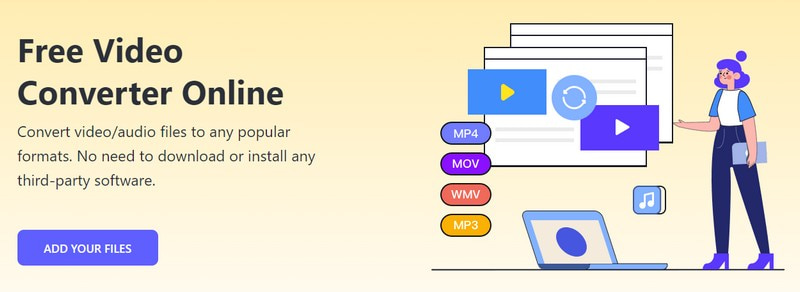
الخطوه 3سيقوم AVAide Free Video Converter Online باستيراد الملف المحدد. سوف ترى أ صيغة القسم الموجود في الزاوية السفلية من الواجهة. ضع رصاصة بجانب ميلا في الغالون تنسيق لتحديده ويكون الناتج النهائي الخاص بك.

الخطوة 4يتيح لك هذا النظام الأساسي تكوين إعدادات الفيديو والصوت وفقًا لتفضيلاتك. للقيام بذلك، اضغط على هيأ زر.
يمكنك تعديل أداة تشفير الفيديو ومعدل الإطارات والدقة ومعدل البت للفيديو من القائمة المنسدلة. بالإضافة إلى ذلك، يمكنك تغيير أداة تشفير الصوت ومعدل العينة والقناة ومعدل البت من القائمة المنسدلة. عند التسوية، انقر فوق موافق زر لتطبيق التغييرات على الإخراج المحول.

الخطوة الخامسةأخيرًا ، اضغط على يتحول زر. سيطلب منك النظام الأساسي تحديد المجلد الوجهة، حيث ستحفظ ملفك المحول. بمجرد اختياره، سيقوم AVAide Free Video Converter Online بتحويل ملف WMV الخاص بك إلى تنسيق DVD على الفور.
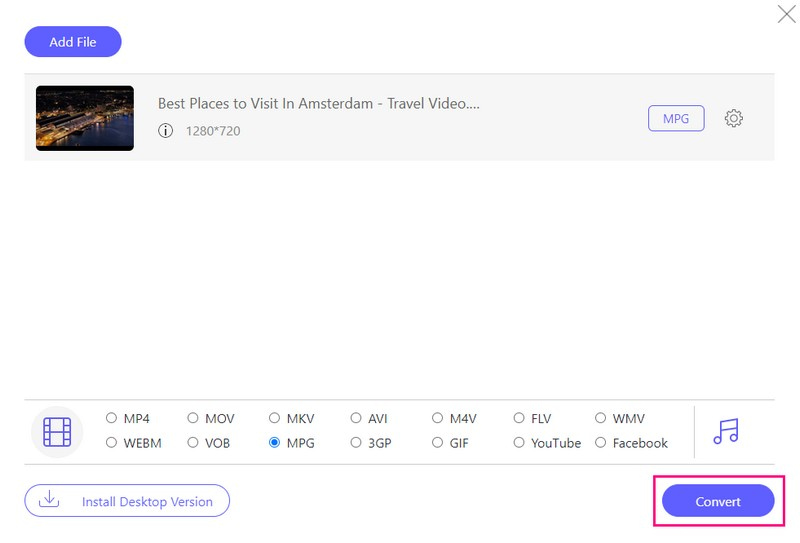
الجزء 3. تيبارد دي في دي الخالق
إذا كنت تبحث عن منصة موثوقة لنسخ ملفات WMV على أقراص DVD دون عناء، برنامج Tipard DVD Creator هو الحل الخاص بك. إن ميزاته المتنوعة وخيارات التخصيص والعملية الفعالة تجعله خيارًا ممتازًا لإنشاء نسخ مادية من المحتوى الرقمي الخاص بك.
قبل النسخ، يمكنك تحسين مقاطع فيديو WMV الخاصة بك باستخدام ميزاتها القوية. يمكنك تحرير الفيديو الخاص بك عن طريق الاقتصاص وتطبيق التأثيرات وإضافة العلامات المائية. يمكنك دمج الصوت والترجمات وتكوين الإعدادات الخاصة بكل منهما. يمكنك استخدام فصل الدمج والتقسيم، وإلغاء الدمج والتقسيم، والمزيد. بالإضافة إلى ذلك، يمكنك تخصيص مخرجاتك عن طريق الاختيار من بين مجموعة متنوعة من قوالب القائمة. مثير للإعجاب، أليس كذلك؟
أقراص DVD التي تم إنشاؤها باستخدام برنامج Tipard DVD Creator متوافقة مع مشغلات DVD القياسية. فهو يضمن إمكانية الاستمتاع بالمحتوى المحروق عبر الأجهزة المختلفة، بما في ذلك أجهزة التلفزيون وأجهزة الكمبيوتر المزودة بمحركات أقراص DVD.
الخطوة 1قم بتنزيل وتثبيت برنامج Tipard DVD Creator على جهاز الكمبيوتر الخاص بك. بمجرد التثبيت، قم بتشغيل البرنامج للبدء.

جربها مجانا لنظام التشغيل Windows 7 أو أحدث
 تحميل آمن
تحميل آمن
جربها مجانا لنظام التشغيل Mac OS X 10.12 أو أحدث
 تحميل آمن
تحميل آمنالخطوة 2أول شيء يجب عليك فعله هو الاختيار قرص DVD حسب نوع القرص الخاص بك. ثم انقر فوق أضف ملفات الوسائط الخاصة بك زر لفتح مجلد جهاز الكمبيوتر الخاص بك. يرجى تحديد موقع ملفات WMV التي تريد نسخها وتحديدها.
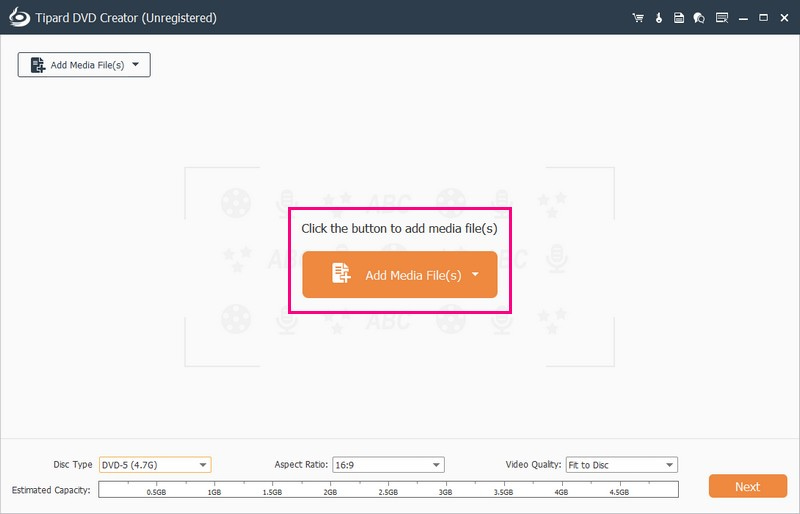
الخطوه 3سيقوم برنامج Tipard DVD Creator باستيراد ملفك. يمكنك تمكين التحرير عن طريق وضع علامة اختيار بجوار الملف المستورد.
انتقل إلى أدوات كهربائية للوصول أدوات الفيديو و أدوات الفصل. ضمن أدوات الفيديو، قم بإجراء عمليات التحرير مثل تحرير الفيديو، وتحرير الصوت، وتحرير الترجمة، والمقطع. استخدم أدوات الفصل لوظائف مثل Merger Chapter وSplit Chapter وإعدادات الصور المصغرة وما إلى ذلك. تذكر النقر فوق الزر "تطبيق" بعد استخدام كل منها أيضًا.

الخطوة 4دعونا نواصل تكوين نوع القرص, ابعاد متزنة، و جودة الفيديو. توجه إلى القائمة المنسدلة نوع القرص، واختر DVD-5، أو DVD-9، أو BD-50. التالي هو نسبة الارتفاع. اختر 16:9 أو 4:3. انتقل إلى جودة الفيديو، واختر Fit to Disc، أو Medium، أو High.
للمتابعة ، انقر فوق التالي زر. سينقلك إلى قسم القائمة، حيث يمكنك تكوين مظهر مخرجاتك.
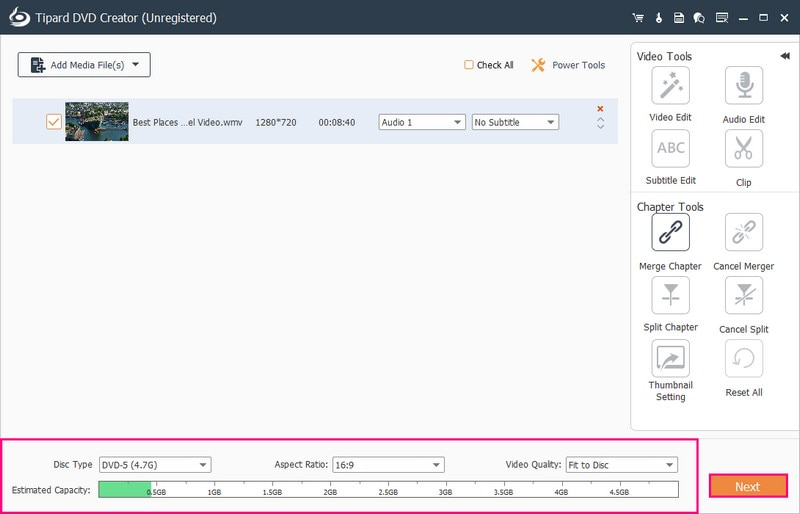
الخطوة الخامسةاختر تصميمًا محددًا من قالب القائمة. فهو يقدم نموذجًا للعطلات والعائلة وحفلات الزفاف والسفر والمزيد. بالإضافة إلى ذلك، يمكنك تمكين خيارات مثل إضافة موسيقى خلفية وتغيير الخلفية وإضافة فيلم افتتاحي. الآن، انقر فوق معاينة زر لمشاهدة كيفية تشغيل الفيديو الخاص بك ومظهره.
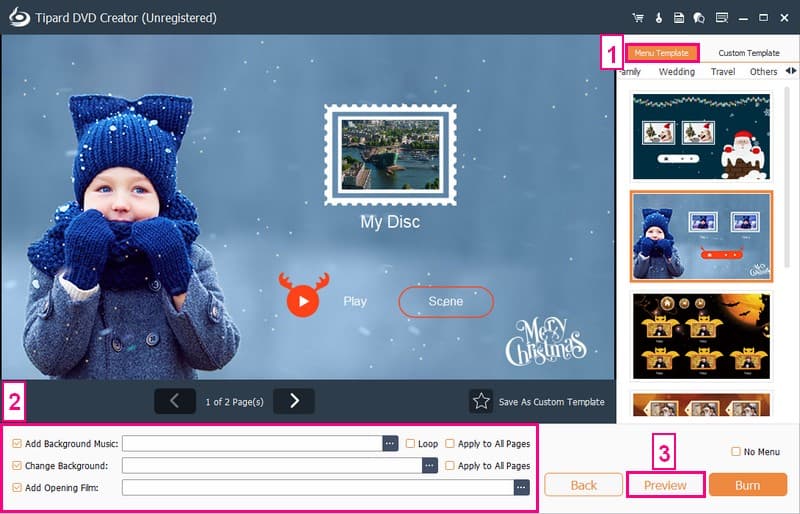
الخطوة 6أدخل قرص DVD فارغًا متوافقًا مع ناسخ أقراص DVD في محرك أقراص DVD بجهاز الكمبيوتر الخاص بك. وأخيراً اضغط على حرق زر لبدء ترميز ملفات WMV على قرص DVD.
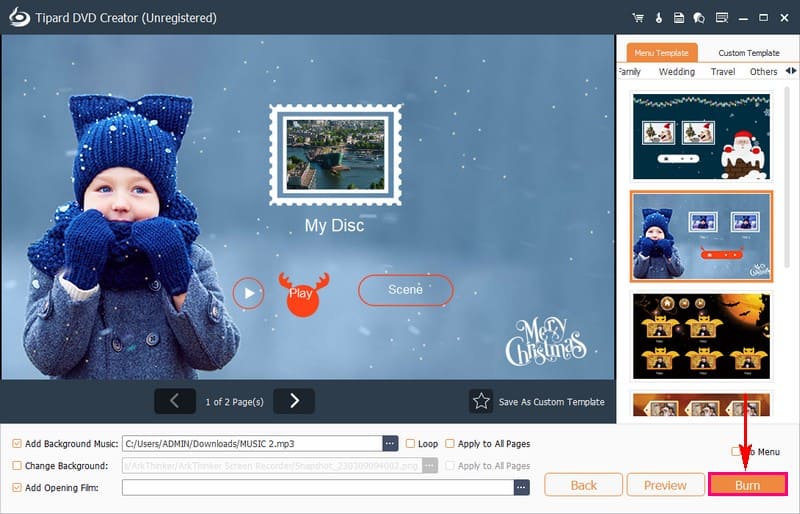
الجزء 4. الأسئلة الشائعة حول نسخ ملفات WMV على أقراص DVD
هل سيتم تشغيل WMV على مشغل DVD؟
يجب عليك تغييرها إلى تنسيق يمكن للمشغل فهمه لمشاهدة ملفات WMV على مشغل DVD. تعمل مشغلات DVD عادةً بشكل جيد مع مقاطع فيديو MPG. يمكنك تحويل ملفات WMV إلى MPG باستخدام AVAide Free Video Converter Online. إنها منصة بسيطة ويمكن الوصول إليها يمكنها مساعدتك في جعل مقاطع الفيديو الخاصة بك متوافقة مع مشغل DVD.
ما نوع أقراص DVD التي يجب أن أستخدمها لنسخ ملفات WMV؟
يعتمد ذلك على ناسخ أقراص DVD ومشغلها. تشمل الأنواع الشائعة DVD-R وDVD+R. تحقق من مواصفات جهازك للتأكد من التوافق.
هل يمكنني تحرير مقاطع فيديو WMV الخاصة بي قبل نسخها على أقراص DVD؟
توفر العديد من منصات حرق أقراص DVD، بما في ذلك برنامج Tipard DVD Creator، ميزات التحرير. يتضمن ذلك التشذيب والقص وإضافة التأثيرات لتحسين مقاطع فيديو WMV الخاصة بك قبل نسخها على قرص DVD.
هل يمكنني تشغيل أقراص DVD التي تم نسخها من ملفات WMV على جهاز التلفزيون الخاص بي؟
نعم، أقراص DVD التي تم إنشاؤها من ملفات WMV متوافقة مع معظم مشغلات DVD، بما في ذلك تلك المتصلة بأجهزة التلفزيون. تأكد من أن مشغل DVD الخاص بك يدعم تنسيق DVD ويمكنه قراءة أقراص DVD المحروقة.
ماذا يجب أن أفعل إذا لم يتم تشغيل قرص DVD المحروق على مشغل DVD الخاص بي؟
تحقق مما إذا كان المشغل الخاص بك متوافقًا مع تنسيق DVD. تأكد من الانتهاء من قرص DVD بعد النسخ. بالإضافة إلى ذلك، حاول استخدام نوع مختلف من أقراص DVD الفارغة لتحسين التوافق.
الآن بعد أن أتقنت كيفية القيام بذلك حرق WMV على DVD، يمكنك الآن تحويل المحتوى الرقمي الخاص بك إلى قرص فعلي. للحصول على تجربة سهلة الاستخدام وغنية بالميزات، فكر في استخدام برنامج Tipard DVD Creator. إنها منصة موثوقة تضمن لك الاستمتاع بمقاطع فيديو WMV الخاصة بك على قرص DVD مع خيارات التخصيص الإضافية.
أفضل أداة لنسخ وتحويل ملف صورة DVD / Folder / ISO إلى تنسيقات مختلفة.




